

بقلم Gina Barrow, ، آخر تحديث: January 17, 2022
فقط هواة الموسيقى يعرفون مدى أهمية امتلاكها نقل الموسيقى من اي فون ل الكمبيوتر مجانية.
يحب الجميع نغمة أو نغمتين ، ولكن إذا كان لديك مئات أو أكثر محفوظة على جهاز iPhone الخاص بك ، فأنت من محبي الموسيقى المعتمدين. ومع العدد المتزايد من الأغاني المحفوظة على جهاز iPhone الخاص بك ، يبدو أنك بحاجة إلى التخلص من المقطوعات القديمة أسفل جهاز الكمبيوتر الخاص بك حتى تتمكن من إضافة إيقاعات جديدة جديدة.
الشيء مع أجهزة iOS هو أن الحصول على أغانٍ جديدة على iPhone أمر سهل ولكن نقلها إلى جهاز كمبيوتر إنها مهمة شاقة للغاية. لذلك خصصنا مقال اليوم لعشاق الموسيقى الذين يبحثون عن نقل الموسيقى من iPhone إلى برامج الكمبيوتر المجانية.
نصيحة: إذا كنت تريد معرفة كيفية القيام بذلك نقل الموسيقى من جهاز الكمبيوتر الخاص بك إلى جهاز iPhone الخاص بك، يمكنك الرجوع إلى دليل آخر.
الجزء 1. كيفية نقل الموسيقى من iPhone إلى جهاز كمبيوتر يعمل بنظام Windows عبر iTunesالجزء 2. استخدم Google Drive لنقل الموسيقى من iPhone إلى الكمبيوترالجزء 3. كيفية مزامنة الموسيقى من iPhone إلى Mac باستخدام Finderالجزء 4. البرنامج المجاني الأكثر مثالية لنقل الموسيقى من iPhone إلى الكمبيوترالجزء 5. ملخص
اي تيونز هو الحل الأمثل عندما يتعلق الأمر بتنزيل الأغاني وحتى إدارتها اي فون المحتوى. يمكنك الاستفادة من خيار المزامنة التلقائية بحيث يتم تحديث قوائم التشغيل الخاصة بك أيضًا في كل مرة تقوم فيها بتوصيل iPhone الخاص بك بـ iTunes.
باستخدام iTunes ، يمكنك فقط نقل ملفات الموسيقى المشتراة إلى جهاز الكمبيوتر الخاص بك. إليك الطريقة:
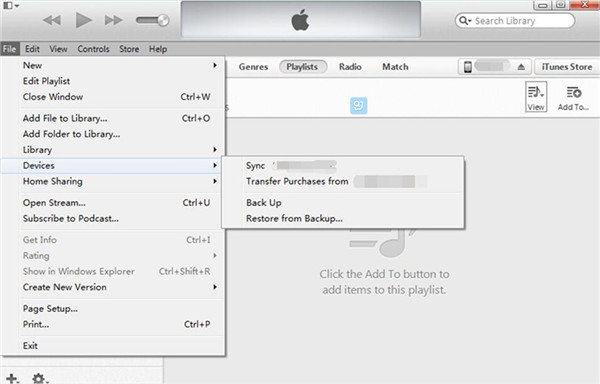
ومع ذلك ، هناك بعض العيوب لاستخدام iTunes في نقل الموسيقى من iPhone إلى الكمبيوتر. على الرغم من أنه تطبيق مجاني للاستخدام ، إلا أنك غير قادر على نقل أو نسخ الأغاني الأخرى بخلاف الأغاني المشتراة. العيب الرئيسي التالي هو أنه لا يمكنك تحديد الأغاني التي تريدها ولكنك تحتاج إلى تحديدها جميعًا.
قد تواجه أخطاء مزامنة أو رموز خطأ iTunes على طول الطريق إذا حاولت نسخ الأغاني التي تم تنزيلها من iPhone إلى الكمبيوتر ، وهي مشكلة كبيرة وفرصة كبيرة لفقدان البيانات.
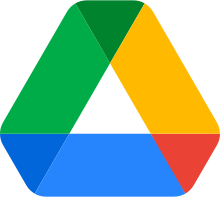
يعد Google Drive أحد ملفات النقل البارزة الأخرى من iPhone إلى برامج الكمبيوتر المجانية.
إذا كان لديك الكثير من الأغاني لنقلها من جهاز iPhone الخاص بك ، فكل ما تحتاجه هو تنزيل Google Drive وتحميلها. يتطلب تسجيل حساب Google فقط. اتبع هذا الدليل أدناه:
يقدم Google Drive 15 جيجا بايت من التخزين السحابي المجاني ، وهذا الكثير من الأغاني للتحميل!
لم تتضمن تحديثات macOS الأخيرة iTunes ولكن تم استبدالها بـ Finder. Finder هو تطبيق جديد لإدارة المحتوى تم إنشاؤه بواسطة Apple لأجهزة كمبيوتر Mac. له واجهة مماثلة مع iTunes ولكنه يعد بمزيد من الراحة والميزات.
يمكنك أيضًا الاستفادة من نقل الموسيقى هذا من iPhone إلى برامج الكمبيوتر المجانية. إليك الطريقة:
كما ترى ، فإن الخيارات الثلاثة الأولى التي قمنا بإدراجها لها مزاياها وعيوبها. كل منهم لديه قيود وقيود يجب عليك مراعاتها. أفضل طريقة لنقل الموسيقى من iPhone إلى برامج الكمبيوتر المجانية هي نقل الهاتف FoneDog.
العديد من مستخدمي iOS مدمنون بالفعل على هذا البرنامج لأنه يمنحك المزيد من الحرية لنسخ ونقل الملفات المختلفة من iPhone إلى الكمبيوتر في أي وقت. في الواقع ، يسمح لك أيضًا بالتبديل من iOS إلى Android والعكس.
يقوم FoneDog Phone Transfer بأكثر من مجرد نقل الموسيقى ، بل يمكنه أيضًا ترحيل محتوى الهاتف الآخر مثل الرسائل وجهات الاتصال والصور ومقاطع الفيديو وغير ذلك الكثير. بصرف النظر عن ذلك ، تأتي هذه البرامج المجانية مع مجموعة أدوات تتضمن محول صور HEIC وصانع نغمات.
أفضل جزء في استخدام FoneDog Phone Transfer؟ راحة البال لعدم فقدان أي بيانات أثناء عملية النقل. على عكس استخدام iTunes حيث يقوم تلقائيًا بمزامنة قوائم التشغيل الخاصة بك والكتابة فوق المحتوى الموجود على جهاز iPhone الخاص بك ، يمنحك FoneDog Phone Transfer الفرصة لتكون انتقائيًا في نقل الملفات.
إذا كنت تريد معرفة كيفية عمل FoneDog Phone Transfer ، فاتبع الخطوات التالية:
الخطوة 1. قم بتنزيل FoneDog Phone Transfer مجانًا وقم بتثبيته على جهاز الكمبيوتر الخاص بك
نقل الهاتف
انقل الملفات بين أجهزة iOS و Android و Windows.
قم بنقل الرسائل النصية وجهات الاتصال والصور والفيديو والموسيقى ونسخها احتياطيًا على الكمبيوتر بسهولة.
متوافق تمامًا مع أحدث إصدارات iOS و Android.
تحميل مجانا

الخطوة 2. قم بتوصيل iPhone بجهاز الكمبيوتر باستخدام كابل USB. انتظر حتى يتعرف البرنامج على جهازك.
الخطوة 3. اذهب إلى قائمة ملفات الموسيقى الموجودة على الجانب الأيسر من البرنامج
الخطوة 4. تصفح ملفات الموسيقى الخاصة بك بالكامل وحدد تلك الأغاني التي ترغب في نقلها
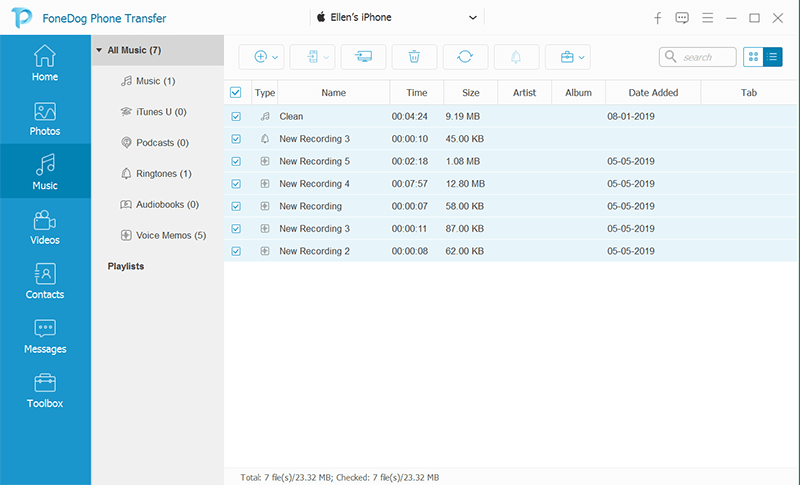
الخطوة 5. ابحث عن القائمة "تصدير إلى جهاز الكمبيوتر" وانقر عليها
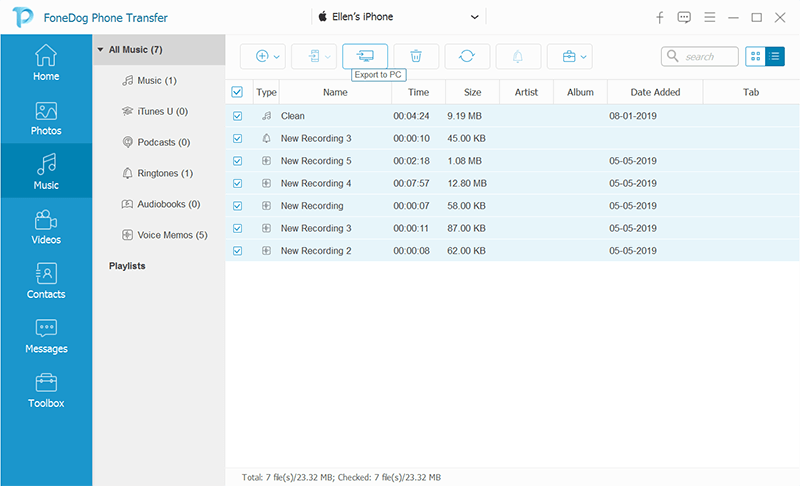
الخطوة 6. قم بإنشاء مجلد ملف وانتظر حتى يكتمل النقل
FoneDog Phone Transfer هو برنامج مجاني خالٍ من المتاعب ولا فقدان البيانات!
الناس اقرأ أيضاكيفية نقل الموسيقى من اي تيونز الى اي فونكيفية نقل الموسيقى من iPod إلى الكمبيوتر مجانًا
لقد تعلمت للتو بعض نقل الموسيقى من iPhone إلى برامج الكمبيوتر المجانية. يعمل iTunes و Finder بشكل مشابه ، لكن لديهم قيودًا عندما يتعلق الأمر بنقل الموسيقى.
من ناحية أخرى ، يعد Google Drive أيضًا أداة رائعة ولكنه لا يحتوي على خيار تنزيل متعدد ، مما يعني أنه سيتطلب منك تنزيل الأغاني بشكل فردي. حتى الآن ، البرنامج المجاني الأكثر مثالية للاستخدام هو FoneDog Phone Transfer. يحتوي على أداة كاملة تحتاجها ليس فقط لنقل الموسيقى الخاصة بك ولكن الكثير من الملفات الأخرى من iPhone إلى الكمبيوتر.
اترك تعليقا
تعليق
نقل الهاتف
نقل البيانات من اي فون ، الروبوت ، دائرة الرقابة الداخلية ، وأجهزة الكمبيوتر إلى أي مكان عن طريق الهاتف fonedog transfer لن تضيع . على سبيل المثال ، الصور ، الرسائل ، والاتصالات ، والموسيقى ، الخ .
تحميل مجانامقالات ساخنة
/
مثير للانتباهممل
/
بسيطصعبة
:شكرا لك! إليك اختياراتك
Excellent
:تقييم 4.8 / 5 (مرتكز على 65 التقييمات)